ビジネスを始めるときに欠かせないのが「Webサイト(ホームページ)」です。
現在では、以前と比べると誰でも手軽にWebサイトを作ることができるようになりました。
スモールスタートから始めるビジネスの場合には特に、できる範囲のことは自分でしたいと思われる方も多いですよね。
そこで今回は、ホームページを作成する際によく使用される「WordPress」と「Wix」について、実際に両方を利用している私の実体験から、比較解説したいと思います。
- WordPressとWix(ノーコードツール)のどちらにしようか検討されている方
- 自分でホームページを作成できるか迷われている方
など、この記事を参考にしていただけると幸いです。
WordPressとWixの特徴
WordPressとWix、それぞれの特徴から解説します。
WordPressとは?
WordPressとは、無料でホームページを作成できるツールのことです。
無料とはいえ、WordPressを使うためにはサーバとドメインを用意する必要がありますので、それらの費用は有料になります。
また、WordPressを使ってホームページを作る際には、プログラミング言語を使用したソースコードを記述しなくても作れますが、カスタマイズをしたい場合にはPHPやJavaScript、CSSなどのスキルが必要になります。
ワードプレスにはカスタマーセンターなどの問い合わせ先がないため、インターネットの記事などを参考にする必要があります。
Wixとは?
Wixとは、ソースコードの記述を一切することなくホームページが作成できる「NoCode(ノーコード)」と呼ばれるサービスの1つです。
インターネット上でWebサイトを作成して公開する仕組みで、利用料がかかります。
利用料0円=無料の料金プランもありますが、独自ドメインを使えない、Wixの広告が表示されるなどの理由により、ビジネス利用の場合には有料サービスを利用することになるかと思います。
Wixはイスラエル発のサービスながら日本語対応されていて、電話・チャット・メールでのサポートが受けられます。
また、機能が豊富で、チャット機能・予約機能・決済機能・オンラインショップなどをホームページ付けることができます。

ノーコードでホームページを作成できるサービスには色々あり、STUDIOやペライチ、webflowなども有名ですが、彩葉D&WはWix Studioの公式認定Webデザイナーであること、デザイン性や利便性の面でもWixがおすすめであることから、WixとWordPressの比較をしています。
WordPressとWixを比較

WordPressとWixがどのようなものかイメージがついたところで、今度はこの2つの違いを比較してみましょう。
料金で比較
WordPressとWixでは、掛かる費用に違いがあります。
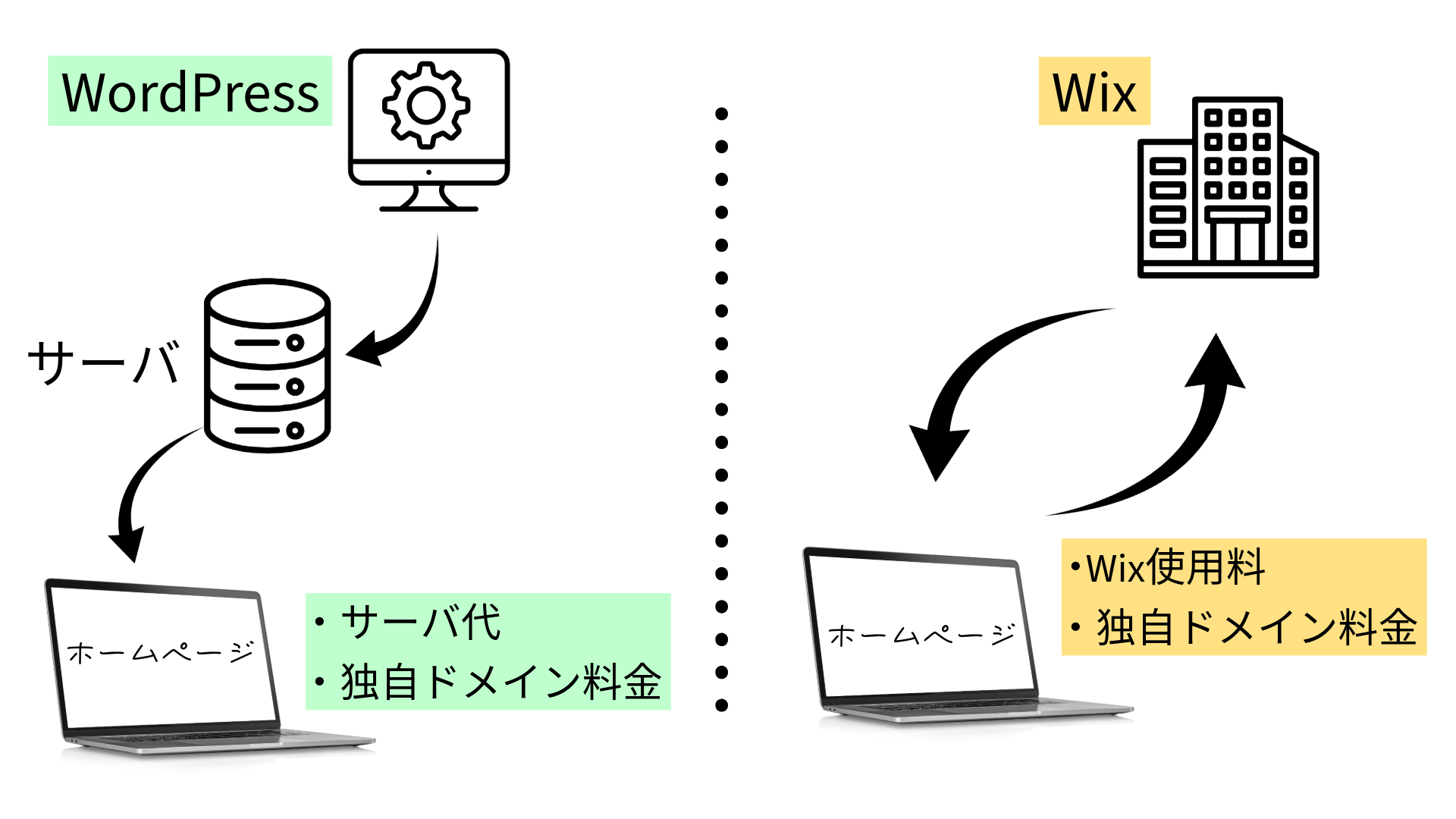
| WordPress | Wix(NoCode) | |
|---|---|---|
| 独自ドメイン費用 | 要 | 独自ドメインを使用するなら要 |
| サーバ費用 | 要 | 不要 |
| 利用料 | 不要 | 要 (0円の料金プランを選択することも可能) |
| Webサイト追加時の料金 | 不要 | 要 |
| WordPress | Wix | |
|---|---|---|
| 独自ドメイン費用 | 月0円〜1,500円前後 (.comの場合) | 月3,000円前後 (.comの場合) |
| サーバ費用 | 月1,100円 (Xserverスタンダート12ヶ月の場合) | ー |
| 利用料 | ー | 無料プラン|月0円 有料プラン|月1,200円〜 (Wix公式サイトへ) |
*2024年11月の情報です
*別で取得した独自ドメインをWixに繋げることも可能です
次で、各項目について説明していきます。
ドメイン費用で比較
ビジネスで使用するのであれば、独自ドメインを取得するのが一般的です。
*独自ドメインについては下記の記事中で説明しています。

その意味では、WordPressとWixどちらであっても独自ドメインの料金がかかります。
| WordPress | Wix(NoCode) | |
|---|---|---|
| 独自ドメイン費用 | 要 | 独自ドメインを使用するなら要 |
ただし、WordPressの場合には、レンタルサーバ会社のキャンペーンでドメイン料金が永久無料になる場合があったり、Wixでも1年間ドメイン料金が無料になったりもするので、、、
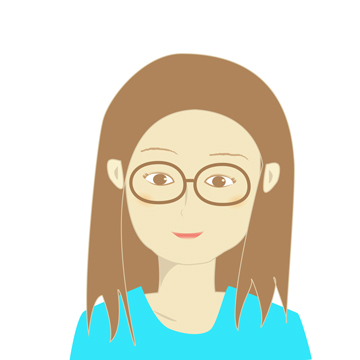
この辺りはその時々の各社のキャンペーンを確認して比較すると良いと思います
- WordPressの場合
- レンタルサーバ会社からドメインを購入する
- ただし、レンタルサーバ会社のキャンペーンを利用すると実質的にドメイン料金が永久無料になる場合あり
- Wixでドメインを取得する場合
- 無料ドメインを使用することもできるがビジネスには向かない
- 有料プランであれば独自ドメインは1年無料*
(2年目以降は有料) - whoisサービス(ドメイン取得で公開される個人情報に代替の情報を表示してもらうサービス)は有料
*2023年2月中旬のサービス内容。詳細は最新のものを公式サイトからご確認ください。
ちなみに裏技的な余談になりますが、レンタルサーバ会社で購入した独自ドメインをWixに連携することもできるので、その場合にはWixからドメインを購入するよりお得になる場合もあります。
サーバ費用で比較
WordPressの場合にはサーバの用意が必要となり、レンタルサーバを利用する場合にはレンタルサーバの料金が、自社サーバの場合にはインフラ構築のための費用が掛かります。
Wixの場合にはインターネット上で利用するサービスですのでインターネット環境さえあれば利用でき、サーバなどのインフラ設備は不要で、サーバ費用も掛かりません。
| WordPress | Wix(NoCode) | |
|---|---|---|
| サーバ費用 | 要 | 不要 |

利用料で比較
WordPressを使用するための費用は無料です。
Wixを使用するためには利用料*が掛かります。(月額1,100円〜*)
| WordPress | Wix(NoCode) | |
|---|---|---|
| 利用料 | 不要 | 要(0円の料金プランを選択することも可能) |
*Wixには無料のプランもありますが、広告が表示されますし独自ドメインが使用できませんので、ビジネスで使用する場合には有料プランを利用するのが一般的でしょう。
*最新の料金はWixの公式サイトでご確認ください。
Webサイト追加時の料金で比較
Webサイトを複数作る場合には、WordPressがお得です。
| WordPress | Wix(NoCode) | |
|---|---|---|
| Webサイト追加時の料金 | 無料 | 要 |
WordPressの場合には、既に契約しているサーバにWebサイトを追加することができます。
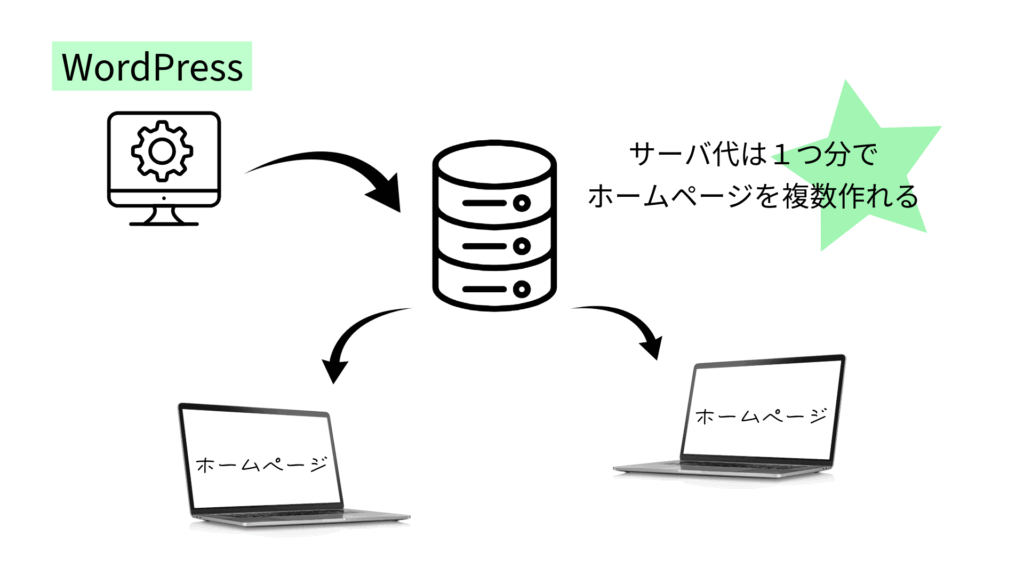
一方のWixの場合には、サイト1つにつき1つの料金プランが適用されますので、サイトの数だけ利用料がかかります。
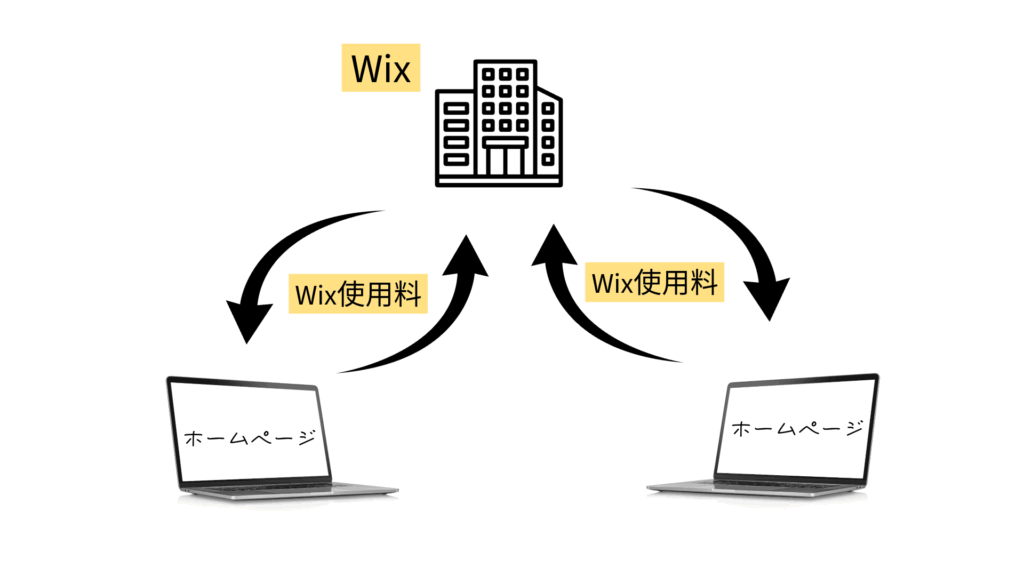
※どちらもホームページごとに別のドメインを使用する場合にはホームページの数に応じてドメイン費用が掛かります。
難易度で比較
WordPressとWixを、難易度でも比較してみましょう。
| WordPress | Wix | |
|---|---|---|
| 基本操作 | 慣れが必要 | 慣れが必要 |
| カスタマイズ | 慣れが必要 (プログラミングでカスタマイズする場合にはスキルが必要) | 慣れが必要 |
| システムアップデート | 要 | 不要 |
| サーバ・ファイル操作 | 要 | 不要 |
次で各項目につき解説します。
基本操作で比較
WordPressもWixも、使いこなすには慣れが必要です。
| WordPress | Wix | |
|---|---|---|
| 基本操作 | 慣れが必要 | 慣れが必要 |
デザインについてはWordPressもWixもテーマやテンプレートを使用できますので、カスタマイズなしで使う分には難易度は同じくらいだと言えるでしょう。
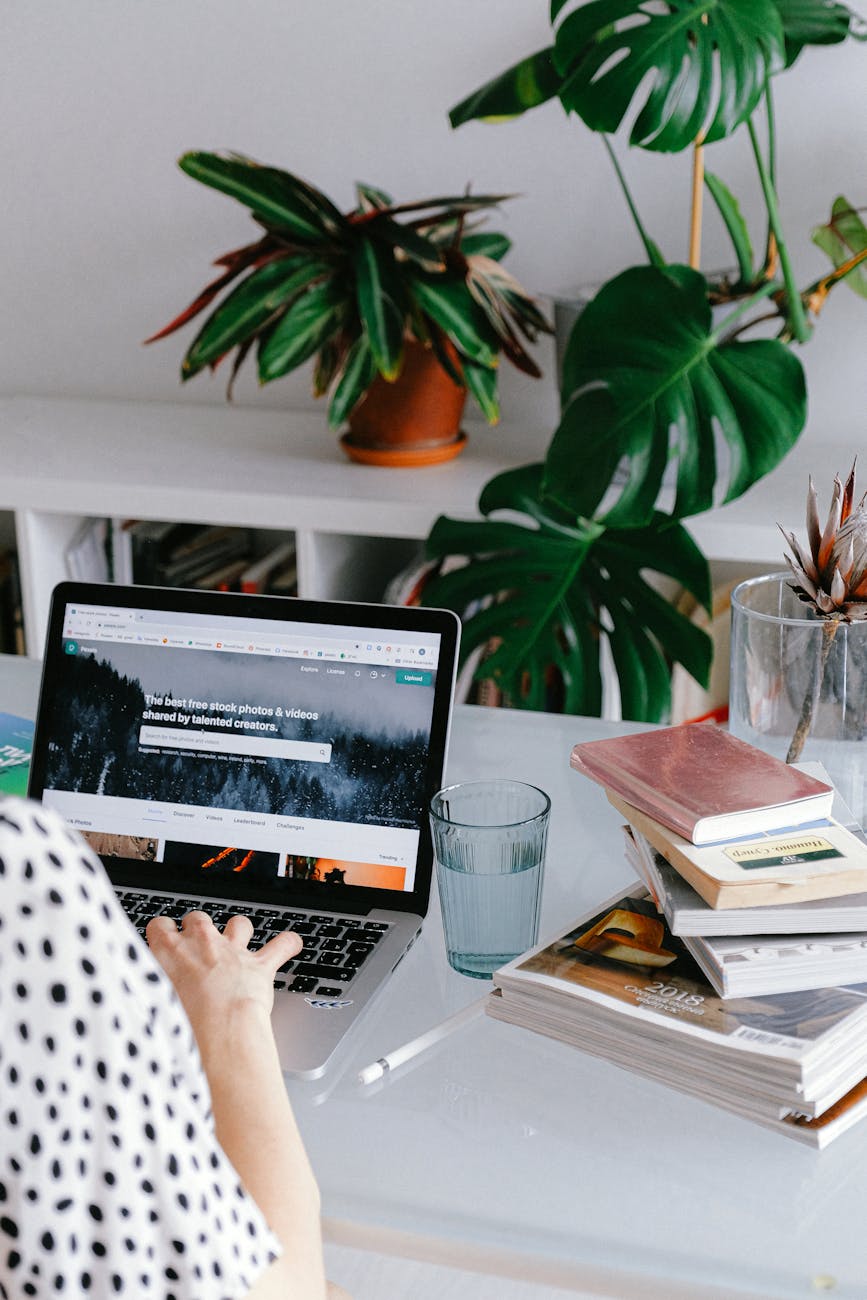
カスタマイズで比較
WordPressをカスタマイズする場合、ソースコードの記述(プログラミング)をすれば自由度は高く、その分難易度も高くなります。
Wixの場合には、プログラミング知識は不要ですが、用意されているデザインや機能を組み合わせて作成するため、カスタマイズの自由度には制限があります。
なお、Wixにはプロ用のWix Studioというものもあり、Wix Studioであればカスタマイズの制限がほぼなく、完全オリジナルのホームページが作れますが、その分操作の難易度は高くなります。
| カスタマイズ | WordPress | Wix* | Wix Studio* |
|---|---|---|---|
| 操作 | 慣れが必要 | 慣れが必要 | プロ向き |
| 難易度 | ソースコードを使う場合 「高」 | 低 | 高 |
| 自由度 | ソースコードを使う場合「高」 | 制限あり | 高 |
| 動きのあるサイト制作 | ①プログラミングで実装可能(スキルが必要) ②プラグインで実装可能(不具合が出やすい) | 実装可能 | 実装可能 |


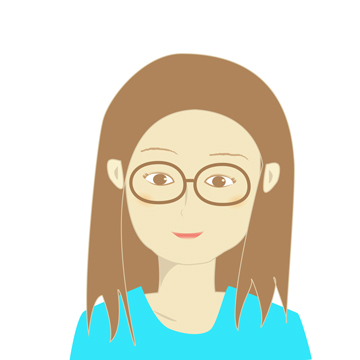
彩葉D&WはWix Studioの公式認定Webデザイナーです。フルレスポンシブで動きのある魅力的なサイトをお作りできます。
システムアップデートで比較
WordPressの仕組みは、下記のようになっています。
- サーバにWordPressをインストール
- WordPressに「テーマ」(テンプレート。無料・有料あり)をインストール
- WordPressに「プラグイン」(追加機能。無料・有料あり)をインストール
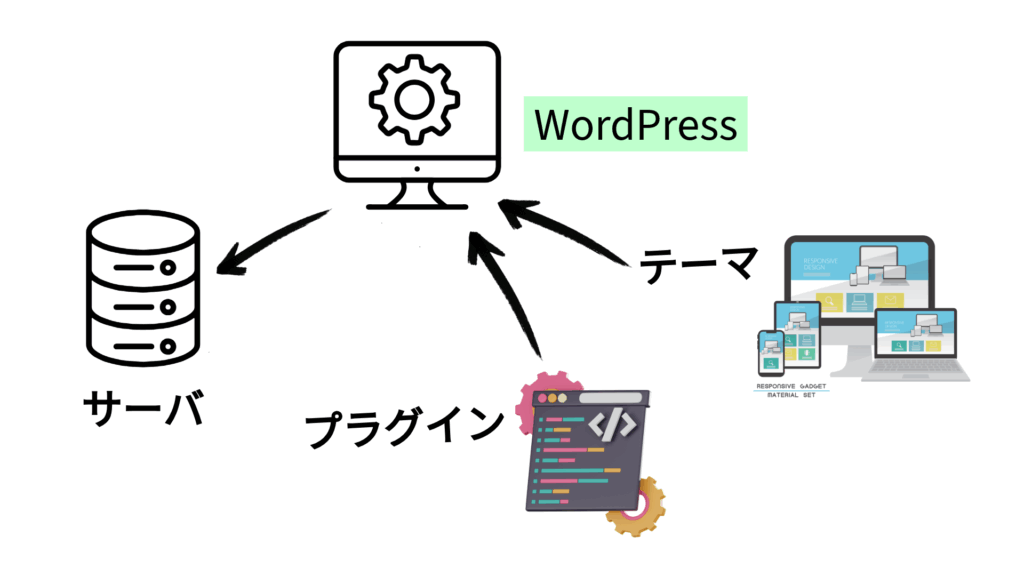
システムというものは常に最新版へのアップデートが必要になりますので、WordPress、テーマ、プラグインの全てがその対象であり、それぞれから別々にバージョンアップの通知が届きます。
アップデート作業自体はボタン一つで簡単なのですが、互換性の問題からアップデートをするとWebサイトに不具合が起きることがあります。
WordPressはこの不具合の解決を自力で行うことになるため、実は難易度が高いのです。
その点、WixであればWix側でアップデートや不具合の解決をしてくれるため、ユーザーは常に最新の状態のシステムを使うことができます。
| WordPress | Wix | |
|---|---|---|
| システムアップデート | 要 | 不要 |
メンテナンスやアップデート時の不具合の「解決」を自分でする必要がない点が、Wixをはじめとするノーコードツールの最大のメリットと言えるかもしれません。
サーバ・ファイル操作で比較
前述の通り、WordPressを利用する場合には、まずサーバにWordPressをインストールする必要があります。
現在では、主要なレンタルサーバ会社で契約すれば、ボタン1つでWordPressを簡単にインストールできるようになっています。
ただ、常時SSL化、PHPのバージョンアップなど、、、
サーバのコントロールパネルを操作したり、サーバ内のファイルにコード記述を加える必要もあり、WordPressを利用する際にはサーバの知識や中級程度のITリテラシーが必要になります。
一方のWixではサーバの利用がありませんので、ITの知識がなくても安心して使うことができます。
| WordPress | Wix | |
|---|---|---|
| サーバ・ファイル操作 | 要 | 不要 |
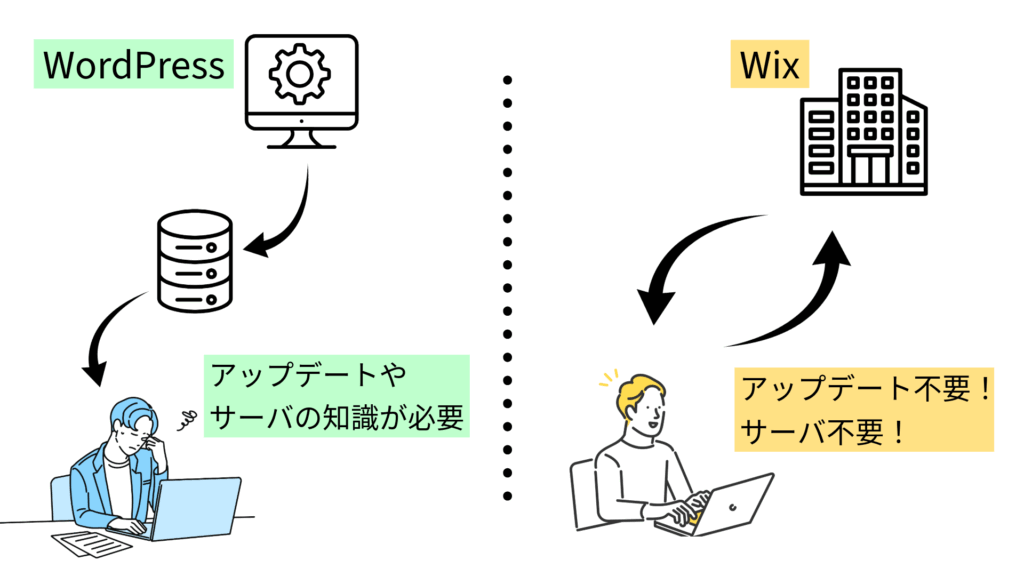
WordPress・Wix 見た目の違い|動き
WordPressとWixの双方でWebサイトを作成している実感として、大きな違いの1つが「動き」だと感じています。
近年一般的になってきているのが、スクロールと共に画像が横から動いて表示されるなど、動きのあるサイトです。
WordPressの場合、この動きをつけようとするとコーディングやプラグインを使うことになりますが、難易度が高くなりますし、プラグインを利用すると相互干渉で不具合が起きたり、Webサイトが重くなります。
プロに依頼すれば高度な動きのホームページをWordPressで作ってもらえますが、納品後に自分で修正ができなかったり、月々のメンテナンス費用が掛かったりします。
その点、Wixであれば簡単に多様な動きがつけられるというメリットがあります。
↓彩葉D&W作成の下記サイトで比較していただけます↓
*画像をクリックするとURLに飛びます
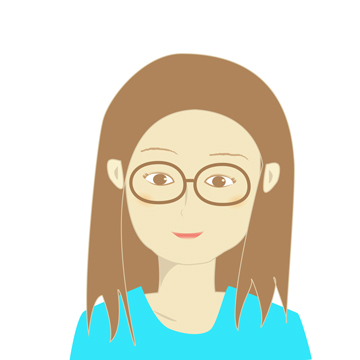
彩葉D&Wでは、納品後にご自身で運用できるよう、WordPressの場合にはテーマを利用し、動きはプログラミングで最小限でお作りしています。
WixとWix Studioの場合にはご希望に合わせて動きをおつけしています。
Wix|商品やお部屋の紹介、採用サイトに便利なCMS機能
Wixの特徴として、CMS機能がとても便利です。
エクセルのような管理表に情報を入力すると、ホームページ上にあらかじめセットしてある項目に、自動表示させることができます。
例えば私のポートフォリオ(Wix Studioで作成)では、新しい実績を「管理表」に追加すると、Webページ上の各項目に自動で追加表示されるように作っています↓
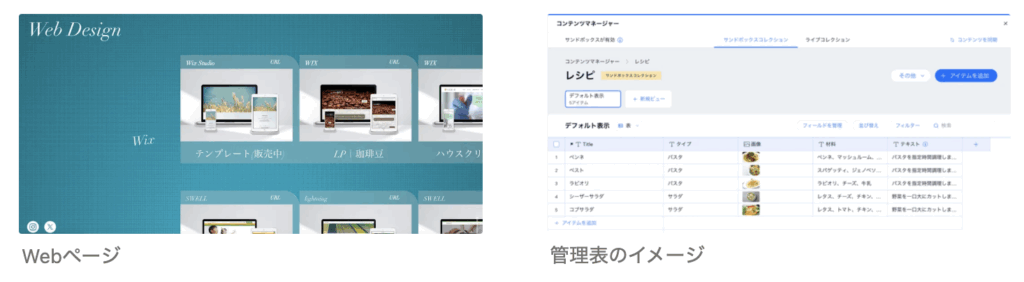
この機能を使うと、他にも、不動産のお部屋情報、採用サイトの求人情報、商品紹介など、共通のデザインを利用して異なる情報を複数表示させたいときにとても便利です。
私のポートフォリの場合には簡単な情報をリンク表示させているだけですが、クリックでそれぞれの詳細を記載する子ページへ飛ぶようにも作れます。
WordPressでもプラグインを利用するなど手はありますが、ホームページが重くなる、アップデートの際に相互干渉を起こして使えなくなる、そのプラグインがサポートを終了するなどの問題がありますので、Wixの方が便利です。
ブログやSEO、その他の機能を比較
両者とも、ブログ機能は無料で備わっています。
ただ、実際に記事を作成してみると、記事内の装飾はWordPress*の方が豊富です。
*一般的にインストールできるテーマ利用の場合。WordPressと一口に言っても、独自開発されたテーマが使われていたり、テーマを使わずにコーディングで作られている場合は別で、装飾が自分ではつけられない場合もあります。
記事内のデザインにもこだわりたいという方は、WordPressのテーマを利用するのがおすすめです。
SEOに関してはWixがどんどん進化していますので、WordPressと同等、もしかすると個人的な感覚では超えているかもと感じる事例もありました。
なお、Wixであればチャット機能・予約機能・決済機能・EC機能・ZOOM連携などなど、便利な機能が簡単に付けられる利点があります。
WordPress・Wixのメリット・デメリット

ここまでで、WordPress・Wixそれぞれの特徴や違いをイメージ頂けたかと思います。
ここではそれらを踏まえ、それぞれのメリット・デメリットをまとめておきます。
WordPressのメリット
- コーディングやプラグインを利用すればカスタマイズの自由度が高い
- テーマを利用するとブログの装飾が豊富
WordPressのデメリット
- ITやサーバに関して中程度の知識が必要
- アップデートやトラブル解決を自力で行う必要がある
Wixのメリット
- プログラミングやサーバの知識が不要
- メンテナンスや不具合を自分で解決する必要がない
- 動きのあるWebサイトが作れる
- チャット機能・予約機能・決済機能・ECサイトなど、、、様々な便利な機能を実装できる
- Wix Studioなら自由度が高く完全オリジナルなデザインが可能
Wixのデメリット
- 一般向けのWixの場合にはカスタマイズの自由度に制限がある(*)
- ブログの使い勝手がWordPressほどよくはない
- サービスが終了したり規約違反などでWebサイトが消えるリスクがある
注意)Webサイトが消えるリスクについて
WordPressの場合には、自社サーバに自分のWebサイトを作成することができるため、自由にサイト運営することができます。
一方、Wixなどのノーコードツールの場合には、ツールの利用規約に則って運営する必要があります。
例え独自ドメインを使用して自分のサイトを作成していると言っても、Wixというサービスサイトの中に間借りしているような状態であるため、Wixのサービスが終了したり、Wixの規約に違反したりした場合には、Webサイトが消えてしまうリスクがあります。
もちろんレンタルサーバを利用してWordPressでホームページを作る場合にはレンタルサーバ会社の規約に従う必要がありますので、WordPressであってもWix同様、Webサイトが表示されなくなるリスクはあります。
ただ、レンタルサーバであれば、サーバを引っ越す、自社サーバを構築するなどの選択肢がありますが、ノーコードツールの場合の引越しは、ファイルの中身を見ることもエクスポートすることもできませんので、ゼロからサイトを作り直す手間がかかります。
Wixは世界中で2億5千万以上のユーザーが利用する、シェアを伸ばしているサービスなのでなくなる可能性はほとんど考えなくて良いのではないかと個人的には思いますが、何が起きるかわからない世の中なので可能性は残ります。また、規約や利用料金の改訂など、利用条件は運営側に左右されます。
WordPressが向いている人
自分のホームページを作る際に、WordPressが向いている人は下記のような条件に当てはまる人だと言えるでしょう。
- ITリテラシーが中級以上ある人
- 複数サイトを構築・運営したい人
- ブログの装飾にもこだわりたい人
Wixが向いている人
自分のホームページを作る際に、Wixが向いている人は下記のような条件に当てはまる人だと言えるでしょう。
- ITやサーバに自信のない人
- サーバやホームページのメンテナンスに時間をかけたくない人
- 動きのあるホームページを作りたい人
- チャット機能・予約機能・決済機能などをつけたい人
まとめ|自分にあったツールを使ってWebサイトを作成しよう!

ホームページを作成する際には、それぞれの特徴やメリット・デメリットを理解して、自分にあったツールを選ぶことが重要です。
私の事務所では、ITやサーバに自身のないお客様、日々の運用に時間をかけたくないお客様、動きのあるホームページを作りたいお客様にはWix(Wix Studio)をおすすめしています。
彩葉D&WはWix Studio公式認定のWebデザイナーであり、プロのコピーライターでもあります。
あなた“らしさ”を言葉とデザインで伝える、差別化できるホームページ作りをお手伝いしています。
「自分にはどのツールが合っているんだろう?」と迷ったら、まずはお気軽に無料の「お問合せ」からご相談ください。
あなた”らしさ”で選ばれる
\ ホームページ制作 /
◆らしさサポーター彩葉D&W◆


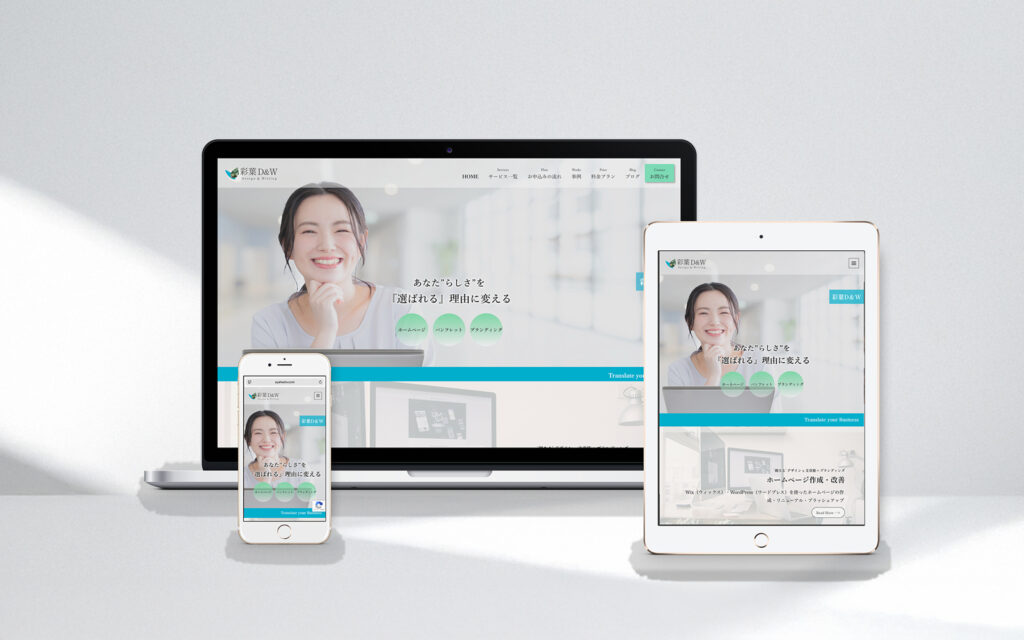
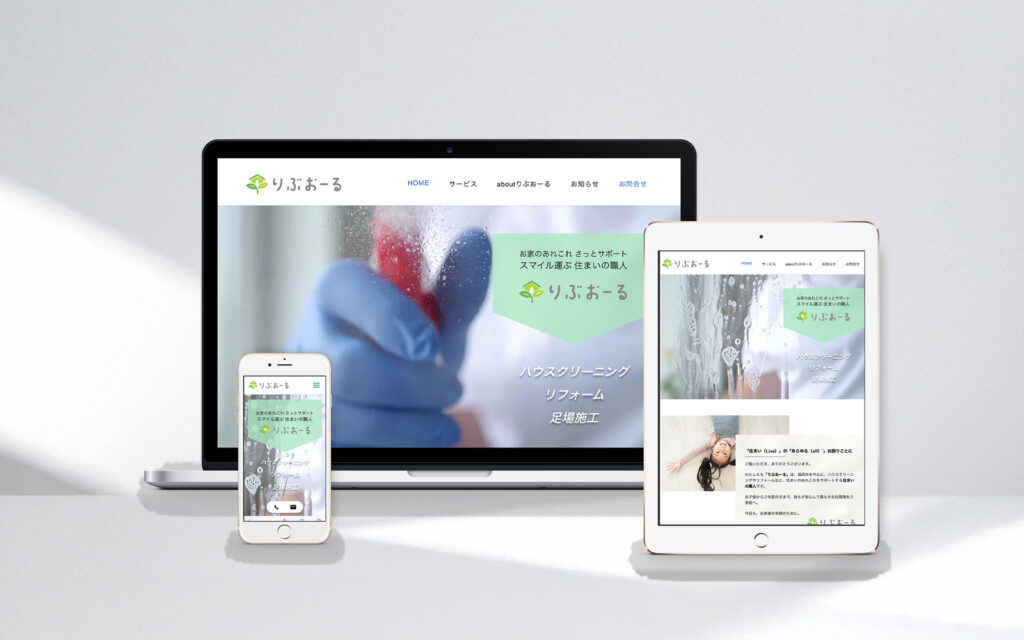
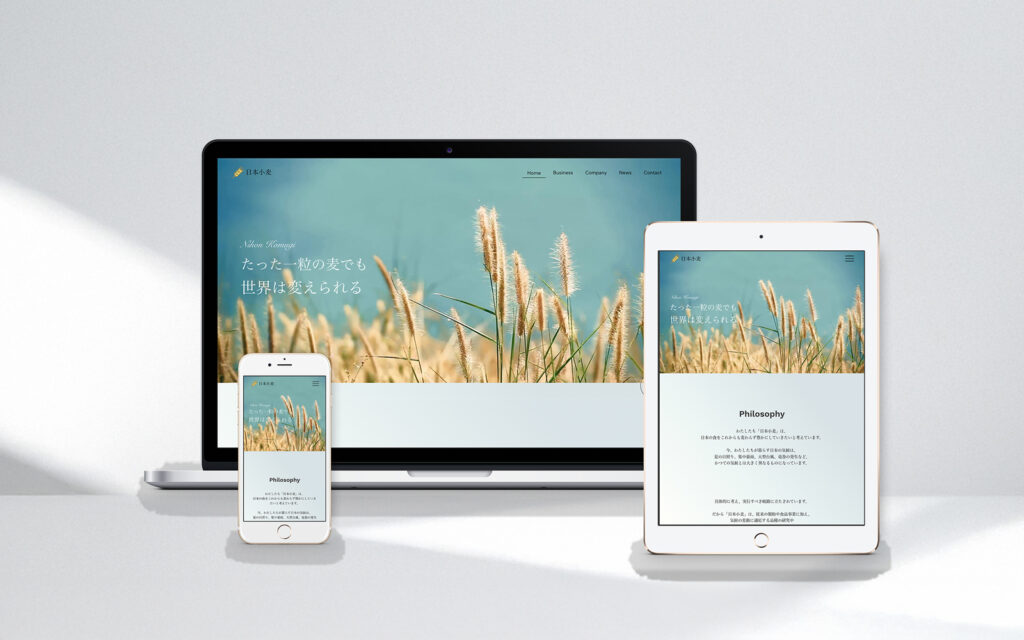



コメント